松江市でパソコンのHDD交換を検討中!初心者向けガイド

パソコンのHDD交換を考えているなら、松江市での最適な選択肢を見つけるための初心者向けガイドがここにあります。HDD交換はパソコンの性能向上やデータの安全性確保に大いに役立ちますが、正しく行わなければ効果は半減します。本記事では、HDD交換の具体的な手順からコストの目安、さらに必要な知識とスキルまで詳しく解説しますので、初心者でも安心して取り組むことができます。
1. パソコンのHDD交換の必要性とメリット

パソコンのHDD交換は、性能向上やデータの安全性確保において重要です。古いHDDは速度が遅くなり、故障のリスクも高くなります。新しいHDDに交換することで、パソコンの動作がスムーズになり、データの安全性も向上します。さらに、SSDへの交換も検討することで、一層の性能向上が期待できるため、総合的に見て大きなメリットがあります。
1.1. パソコン性能向上のためのHDD交換
古いHDDを使い続けると、パソコンの動作速度が遅くなります。そのため、新しいHDDに交換することで、パソコンの性能を大幅に向上させることができます。特にSSDに交換すると、読み書き速度が劇的に速くなるため、起動時間やアプリケーションの動作がスムーズになります。また、ランダムアクセス性能も向上するため、日常の操作が快適になります。新しいHDDに交換することは、パソコンの寿命を延ばし、全体的なユーザー体験を向上させるための有効な手段です。
1.2. HDD交換でデータの安全性を確保
HDDの故障は突然起こることがあり、データが失われるリスクがあります。新しいHDDに交換することで、こうしたリスクを最小限に抑えることができます。特に、定期的にバックアップを取りながらHDDを交換することで、さらに安全性を高めることができます。また、最新のHDDやSSDは、耐久性が向上しているため、信頼性が高まります。データの安全性確保は、ビジネスにおいても重要な課題であり、新しいHDDへの交換はその一環として有効です。
1.3. 時間とコストのバランスが取れる方法
HDD交換には時間とコストがかかりますが、適切な計画を立てることでこれらをバランス良く取ることができます。事前に必要な機器やソフトウェアを準備し、バックアップを取ることで作業時間を短縮できます。また、予算に応じて最適なHDDやSSDを選ぶことで、コスト面の負担も軽減することができます。さらに、専門業者に依頼することで、自分で作業する手間を省き、確実な交換を行うことができます。これらの工夫により、時間とコストのバランスを取りながら、パソコンのHDD交換を実現することができます。
2. HDD交換の具体的な手順
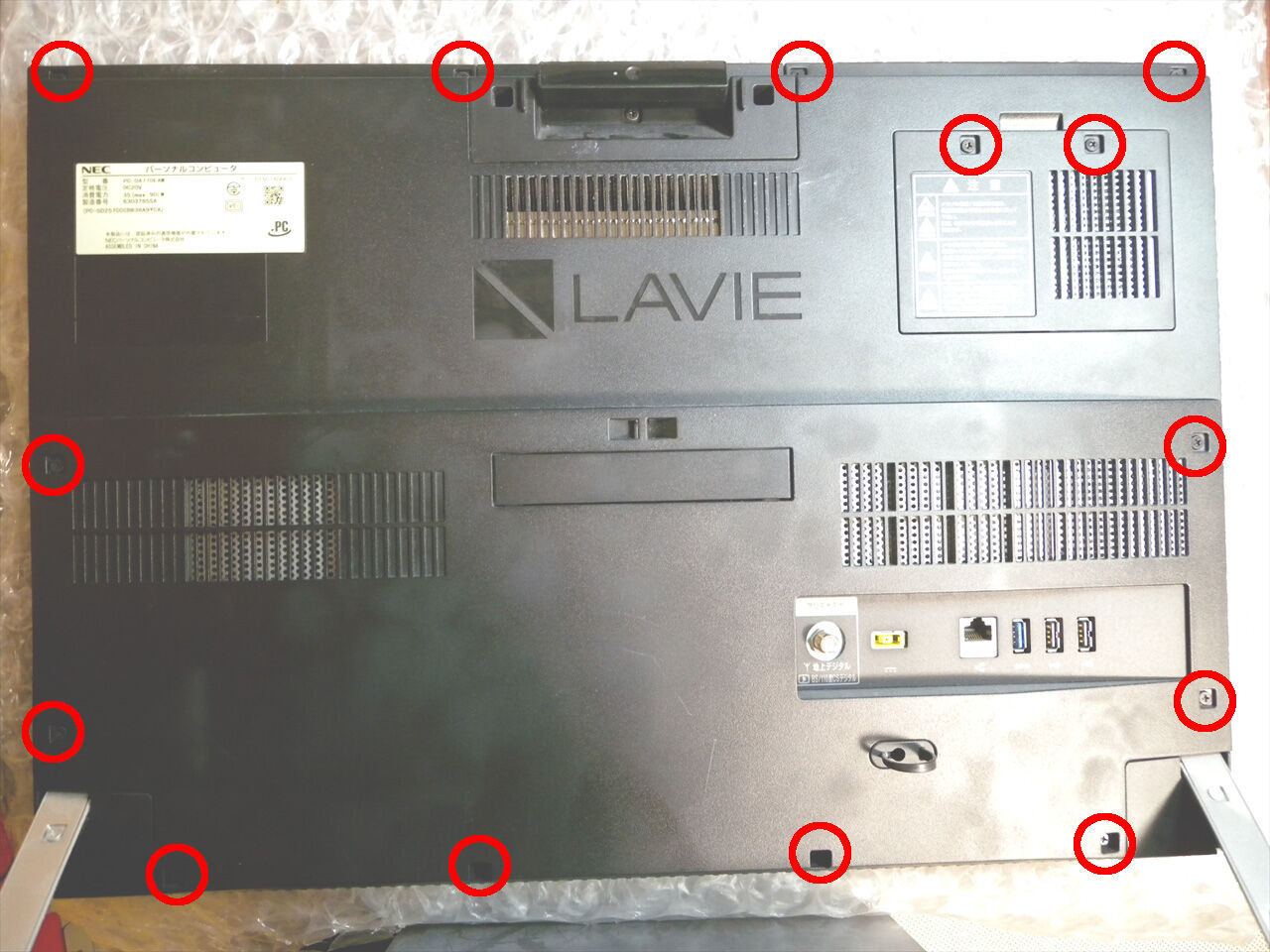
HDD交換は、パソコンのパフォーマンスを向上させたいユーザーにとって、有効な方法です。この方法により、より多くのストレージスペースと高速なデータ転送速度を得ることができます。この記事では、HDD交換の具体的な手順を詳しく説明します。初心者でも安心して実行できるよう、必要な準備から交換手順、注意点までをカバーしています。ぜひ、このガイドを参考にしてHDD交換に挑戦してみてください。
2.1. HDD交換前の準備と注意点
HDD交換を行う前に、いくつかの重要な準備と注意点があります。まず、データのバックアップを行ってください。データを失うリスクを避けるために、新しいストレージや外部ハードディスクにデータをコピーしておくことをおすすめします。次に、交換するHDDのサイズやインターフェイスの確認が必要です。
また、静電気対策も忘れないことが重要です。作業中に静電気が発生すると、パソコンやHDDが故障する可能性があります。次に、古いHDDを取り外す前に、パソコンを完全にシャットダウンし、電源コードを抜いてください。これにより、感電の危険を避けることができます。そして、必要な工具とソフトウェアを準備することが重要です。
これらの準備と注意点を守ることで、安全かつ確実にHDD交換を行うことができます。慎重に進めることで、トラブルを最小限に抑えることができるでしょう。
2.2. 必要な工具とソフトウェア
HDD交換には、いくつかの必要な工具やソフトウェアがあります。まず、プラスドライバーや静電気防止手袋が必要です。これらは、パソコンの内部にアクセスする際に必要となります。また、データクローンソフトも準備しておくと良いでしょう。
次に、交換するHDDの取り付けネジや固定用レールも必要です。これらは、HDDをしっかりと固定するために使います。そして、外部ハードディスクケースやUSB-SATA変換ケーブルがあると便利です。これらを使うことで、古いHDDから新しいHDDへのデータ移行がスムーズに行えます。
さらに、クローンソフトやバックアップソフトもおすすめです。データを新しいHDDに安全に移行するためのソフトウェアです。これにより、簡単にデータをコピーし、新しいHDDで使用できます。これらの工具とソフトウェアを準備することで、HDD交換をスムーズに行うことができるでしょう。
2.3. ステップバイステップのHDD交換方法
HDD交換の具体的な手順をステップバイステップで説明します。まず、パソコンの電源を切り、電源コードを抜きます。次に、パソコンのケースを開け、静電気防止手袋を装着してください。
次に、古いHDDを取り外します。プラスドライバーで固定ネジを外し、コネクタを慎重に抜きます。新しいHDDを取り付ける前に、必要ならば取り付けネジや固定用レールを取り付けます。そして、新しいHDDをケース内に設置し、コネクタを正しく接続します。
最後に、ケースを閉じ、パソコンを起動します。新しいHDDを認識しなかった場合、BIOS設定を確認してください。データクローンソフトを使って、古いHDDのデータを新しいHDDに移行します。以上の手順に従えば、安全にHDD交換を行うことができるでしょう。
3. HDD交換にかかる料金の目安

HDD交換にかかる料金の目安は、おおよそ5,000円から15,000円です。ただし、この料金は部品代と作業費により変動します。デスクトップパソコンとノートパソコンで料金が異なることもあります。予め見積もりをとることがおすすめですが、急なトラブルに備えて、参考として頭に入れておくと良いです。
3.1. 部品代と作業費の内訳
HDDの交換料金には、部品代と作業費が含まれます。部品代はHDDの容量や性能により異なりますが、一般的なHDDは5,000円から10,000円程度です。SSDに交換する場合はさらに高額になることが多いです。一方、作業費はパソコンのモデルやお店によって異なりますが、3,000円から5,000円が相場です。
また、作業費には取り付け作業だけでなく、データ移行や初期不良のチェックが含まれることがあります。サービス内容をよく確認することが大切です。交換後もスムーズに使用するためには、信頼できる業者に依頼することが重要です。
3.2. コストとサービスのバランスを考えるポイント
HDD交換のコストとサービスのバランスを考える際には、いくつかのポイントを押さえることが重要です。まず、部品代と作業費の総額が予算内に収まるかどうかを確認します。次に、サービスの内容を詳細に確認し、データ移行や保証などが含まれているかどうかを確認します。
さらに、複数の業者から見積もりを取り比較検討することもおすすめです。口コミや評判をチェックすることで、信頼性やサービスの質を見極める手助けになります。そして、コストパフォーマンスが最も良いと思われるサービスを選ぶことが大切です。
最後に、自分のニーズや使用状況に応じて、必要なサービスを選びましょう。無駄なコストを削減し、納得のいくサービスを受けることができます。
4. HDD交換後の初期設定方法

HDD交換後の初期設定方法は、まずBIOSの設定を確認することから始めます。BIOSにアクセスするためには、PCを起動しながら特定のキーを押す必要があります。次に、新しいHDDが正しく認識されているか確認します。認識されていない場合、ケーブル接続を再確認してください。その後、オペレーティングシステムのインストールディスクやUSBメディアを用意し、インストール作業を開始します。
4.1. 新しいHDDへのデータ移行手順
新しいHDDへのデータ移行手順は、データのバックアップ作業から始まります。まず、古いHDDから必要なデータを外付けHDDやクラウドにバックアップします。次に、新しいHDDにデータを移行するためのツールを準備します。データ移行ツールは、専用のソフトウェアを使うと便利です。その後、新しいHDDをPCに接続し、データ移行ツールを使ってデータを移します。データ移行が完了した後は、データの整合性を確認して作業完了となります。
4.2. オペレーティングシステムのインストール方法
オペレーティングシステムのインストール方法は、新しいHDDにシステムを導入するために必要です。まず、インストールメディアを準備します。インストールメディアは、USBドライブやDVDを使用します。次に、PCを起動し、BIOS設定で起動デバイスを変更します。インストールメディアから起動できるように設定します。インストールプロセスが始まると、画面の指示に従って進めます。使用する言語やタイムゾーンの設定も重要です。
4.3. ドライバとソフトウェアの再インストール
ドライバとソフトウェアの再インストールは、オペレーティングシステムのインストールが完了した後に行います。まず、ハードウェアに必要なドライバをインストールします。ドライバは、製造元のウェブサイトからダウンロードすることができます。次に、日常使用するソフトウェアを再インストールします。ソフトウェアのインストールは、インターネットからダウンロードするか、インストールディスクを使用します。そして、すべてのソフトウェアの設定を調整し、作業を完了します。
5. パソコンのHDD交換に必要な知識とスキル

パソコンのHDD交換には、基本的なハードウェア知識とスキルが必要です。初めに、HDDの種類や特徴を理解することで、自分のパソコンに最適なHDDを選べます。次に、データのバックアップ方法を習得しておくことが大切です。これにより、データの消失を防ぎ、安心して作業を進められます。最後に、実際の交換手順を学ぶための基本スキルを身につけることが求められます。
5.1. 基本的なハードウェア知識
HDD交換を行う場合、基本的なハードウェア知識が必要です。まず、パソコンの内部構造を理解していることが重要です。例えば、マザーボードの位置やHDDの取り付け部位を知っていることが必要です。
次に、HDDを取り外す際に必要な工具の使い方を学ぶことが大切です。ドライバーや静電気防止手袋など、適切な工具を準備することで、安全に作業を進められます。
最後に、パソコンの電源を切り、バッテリーを外すなど、安全対策を徹底することが求められます。これにより、大きな事故を防ぎ、スムーズにHDD交換を行えます。
5.2. HDDの種類とその特徴
HDDにはいくつかの種類が存在し、それぞれの特徴を理解することが重要です。まず、一般的に使われるHDDとして、3.5インチHDDと2.5インチHDDがあります。これらはデスクトップパソコンとノートパソコンでそれぞれ主に使用されます。
次に、SSDと呼ばれる新しいタイプのストレージがあります。SSDはHDDに比べて速度が速く、耐久性にも優れています。そのため、多くのユーザーがHDDからSSDへのアップグレードを選択することも多いです。
また、ハイブリッドHDD(HHD)も存在します。これはHDDとSSDの良いところを組み合わせたもので、速度と容量のバランスが取れている点が特徴です。これらの種類を理解することで、自分のニーズに合ったHDDを選択できます。
5.3. データバックアップの重要性
HDDを交換する前に、データのバックアップを取ることが非常に重要です。まず、データの消失を防ぐため、外部のストレージデバイスやクラウドサービスを利用することをおすすめします。これにより、大切なデータを安全に保管できるからです。
次に、バックアップを定期的に行う習慣を身につけることも大切です。これにより、突然のトラブルやHDDの故障に備えることができます。特に、重要なファイルや仕事のデータは定期的にバックアップしておくことが重要です。
最後に、バックアップデータの管理も忘れずに行いましょう。定期的にデータを整理し、最新のバックアップが保たれた状態を確認することで、安心してHDD交換作業を進められます。
6. HDD交換のメリットとデメリット

HDD交換のメリットとデメリットについて説明します。HDD(ハードディスクドライブ)の交換は、コンピューターの性能向上やコスト削減など、さまざまな利点があります。しかし、時間と手間がかかる場合もあり、注意が必要です。それぞれのメリットとデメリットを詳しく見ていきましょう。また、具体的なケースごとにどのような影響があるのかも比較してみます。
6.1. メリット:性能向上とコスト削減
HDD交換の大きなメリットは、性能向上とコスト削減です。まず、性能面では、新しいハードディスクを利用することで、読み書き速度が速くなり、作業効率がアップします。また、容量が大きいHDDに交換することで、データ保存容量が増えるのです。
次に、コスト削減についてです。古いコンピューターでもHDDを交換することで、新しい機種を購入するよりも安く性能を向上させることができます。この方法は、特に予算に制約がある場合に有効です。
さらに、エネルギー効率が良いHDDを選ぶことで、電力消費量を抑えることができ、ランニングコストの削減にもつながります。こうしたメリットを考えると、HDD交換は非常に有益な投資であると言えるでしょう。
6.2. デメリット:時間と手間がかかる場合も
HDD交換にはデメリットもあります。まず挙げられるのは、交換作業に時間と手間がかかることです。ハードディスクを取り出し、新しいものに換装する工程は、慣れていない人にとっては難易度が高い作業です。
また、データ移行のためのバックアップが必要です。重要なデータを失わないために、事前にデータを別の媒体に保存する作業が求められるのです。この手順を怠ると、重要な情報を失うリスクがあります。
さらに、交換後の初期設定やドライバのインストールなども必要です。これらの作業が完了するまで、通常の使用が再開できない場合があるため、時間がかかることがあります。これらを総合すると、デメリットも考慮に入れることが大切です。
6.3. 各ケースでのメリットとデメリットの比較
具体的なケースごとのメリットとデメリットを比較してみます。例えば、古いデスクトップコンピューターの場合、HDD交換により大幅な性能向上が期待できますが、その分作業時間が増える可能性があります。また、ラップトップの場合は、コンパクトな設計が障害となることがあり、交換作業が難しくなります。
次に、大容量データを頻繁に扱う企業にとっては、HDD交換による容量拡大が非常に有益です。しかし、企業の場合、システムを止められる時間が限られているため、交換作業に伴うダウンタイムが問題となることがあります。
最後に、個人ユーザーの場合を考えます。予算が限られているため、新しいHDDを購入することでコストは増加しますが、新しいコンピューターを買うよりは安上がりです。これらのケースを比較すると、それぞれの状況に応じてメリットとデメリットが異なることがわかります。
7. 松江市でのHDD交換の体験談と口コミ

松江市でのHDD交換に関する体験談や口コミを集めました。地元の人々はどのような意見を持っているのでしょうか。HDD交換はデジタルライフを快適にする重要な作業です。松江市での具体的な体験を知ることで、あなたの意思決定に役立てることができるでしょう。この記事では、実際の交換経験や評価、メリットとデメリットについて詳しく紹介します。
7.1. 実際にHDD交換をした人の声
松江市の住民でHDD交換を経験した人々の声を紹介します。ある男性は、新しいHDDに交換したことで、パソコンの動作が格段によくなったと話しています。彼によると、以前は起動に時間がかかっていたが、交換後はすぐに立ち上がるので仕事の効率が上がったそうです。一方、若い女性は、交換作業が簡単で、不安が早々に解消されたと述べています。また、高齢者でも、親切なサポートがあったおかげで、特に問題なく交換を済ませることができたという意見もあります。
7.2. ポジティブな体験談とその理由
ポジティブな体験談もたくさん寄せられています。中でも、ある主婦はHDD交換をしてパソコンが劇的に改善したと言います。彼女の話では、以前はフリーズが頻発し、作業が中断することが多かったが、交換後はそのストレスが一切消えたとのことです。また、学生からは、勉強の合間にリラックスして使えるようになったとの喜びの声が届いています。これらの理由として、業者の迅速かつ丁寧なサービスが高く評価されているのが共通点です。さらに、適正な価格とアフターケアが充実している点もポイントとして挙げられます。
7.3. 否定的な口コミとその要因
否定的な口コミも少なからず存在します。あるビジネスマンは、交換後に一部のデータが失われたことが不満だったと述べています。事前にバックアップを取らなかったため、重要なファイルを失ってしまったそうです。別のケースでは、ある主婦が、交換後の設定に手こずり、思った以上に時間と労力を費やしたと不満を述べています。また、一部の口コミでは、予想外の追加費用が発生し、予算を超えてしまったという声もあります。これらの要因から、前もっての準備や適正な業者選びが重要であることがわかります。






